大家在使用電腦的過程中,也許有同樣的一個困擾,就是使用時間過長的話就會出現眼睛疲勞的問題,很多人都認為是使用電腦時間過長導致的,這的確也是一方面的原因,可是我們如果電腦屏幕的刷新頻率不對的話,也會導致眼睛疲勞、不舒服的情況,這個因素是我們不太考慮到的。因為很多人根本不知道電腦還有刷新頻率這個東西,其實小編也是才知道這個功能的,下面小編和大家分享一下,如果設置合適的屏幕刷新頻率,讓自己的眼睛處於一個舒服的環境。
win10查看屏幕刷新頻率的方法:
1.首先,咱們需要返回到win10系統的傳統桌面位置,之後,咱們在桌面找到一個空白處,點擊鼠標右鍵,在下滑菜單中選擇“屏幕分辨率”選項。
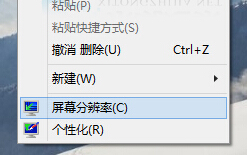
2.在彈出來的窗口中,咱們點擊選擇其中的“高級設置”選項,然後在彈出來的窗口中,咱們將界面切換到監視器這一欄中,這樣就可以看到屏幕刷新頻率了。
3.如下圖中所示,這個60赫茲便是小編的win10電腦的屏幕刷新頻率,大家如想調整這個值的話,直接單擊這個60赫茲,就可以選擇其他的值了。
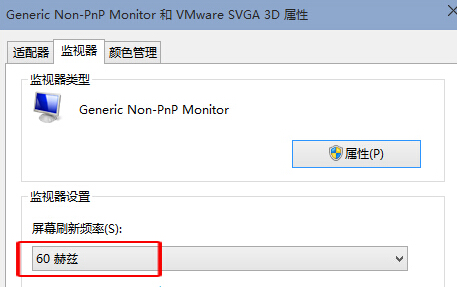
這些小小的因素都有可能影響我們平時使用電腦的舒適度,所以我們最好是把這些功能重視起來,以防讓自己的視力受到損害,那些不太了解電腦功能的小伙伴們趕緊檢測下自己的電腦,操作起來吧!